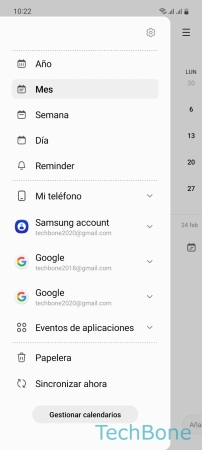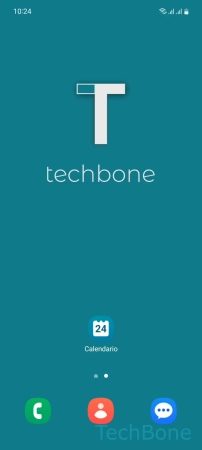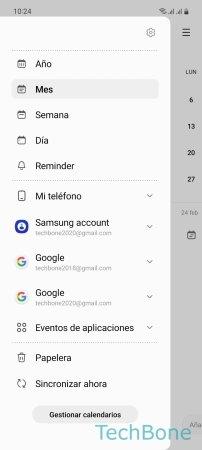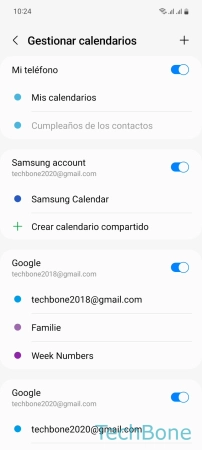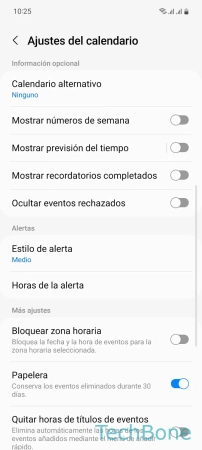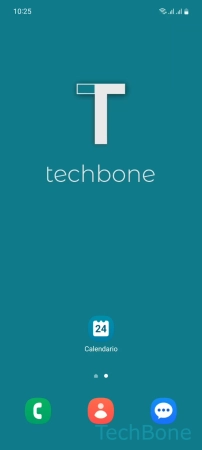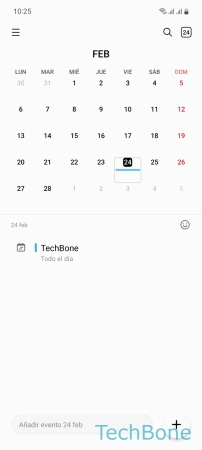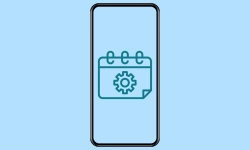Samsung - Personalizar la Visualización del Calendario
El usuario puede cambiar y configurar la visualización en cualquier momento.
Escrito por Denny Krull · Última actualización el
La aplicación de calendario en el dispositivo Samsung ofrece mucho más que la gestión de citas y eventos. Por ejemplo, se puede mostrar los números de semana en el calendario o establecer distintos colores para las cuentas o mostrar calendarios alternativos. A continuación explicamos cómo personalizar la vista del calendario.
Por defecto, el calendario se muestra en la vista de mes tras la primer ejecución, que puede cambiarse en cualquier momento y el usuario dispone de una vista de día, semana, mes o año. Además de seleccionar la vista deseada para el calendario, también es posible especificar si debe mostrarse información como los días festivos, los eventos rechazados, la previsión meteorológica o, como ya se ha mencionado, los números de la semana.
Vista de Calendario
Tras ejecutar la aplicación de calendario en el móvil Samsung, se muestra por defecto la vista de mes, pero el usuario la puede cambiar en cualquier momento.
Para esto, se dispone de las siguientes opciones de vista de calendario, que se guarda y se muestra cuando se vuelve a ejecutar la app de calendario:
- Año
- Mes
- Semana
- Día
Días Festivos
Los días festivos se muestran en el calendario Samsung si hay una cuenta de Google vinculada o añadida. El país de los días festivos mostrados depende de la región o idioma seleccionados en los ajustes del sistema. El día festivo correspondiente se muestra encima de un día en la vista mensual.
Si se quiere ocultar los días festivos en el calendario, hay que seleccionar una cuenta de Google en el menú avanzado y desactivar la opción corresponiente.
Mostrar/Ocultar Tareas
Las tareas originadas por la app Reminder se muestran por defecto en el calendario del dispositivo Samsung. Opcionalmente, se puede desactivar la visualización de tareas en la vista de calendario para ocultar los eventos de la app.
Cambiar los Colores para Cuentas
Si hay varias cuentas vinculadas al calendario de Samsung y se muestran todos los eventos de las diferentes cuentas, el usuario puede confundirse rápidamente. Para evitarlo, el calendario ofrece una función para cambiar los colores las cuentas individuales para, por ejemplo, poder distinguir mejor las cuentas privadas de las del trabajo.
Nota: También se puede cambiar el color de días festivos.
Calendario Alternativo
En el calendario Samsung, el usuario puede mostrar calendarios alternativos además del calendario estándar y seleccionar una de las siguientes opciones:
- Lunar coreano
- Lunar chino
- Lunar vietnamita
- Musulmán
- Persa
Nota: Los calendarios alternativos se muestran en tamaño reducido en la vista mensual del calendario.
Números de Semana
Los números de semana son una forma de numerar las semanas del año para facilitar la organización de tareas y eventos. Se usa a menudo para programar entregas, planificar proyectos y coordinar actividades de manera más eficiente.
Después de activar las semanas de calendario, se muestran en el borde izquierdo de la pantalla en la vista de mes.
Previsión del Tiempo
Además de mostrar el tiempo en la pantalla de inicio o en los Contenidos Edge, el usuario también puede ver el tiempo en la aplicación de calendario en el móvil Samsung.
Esto muestra una previsión meteorológica para los próximos 7 días en el calendario, que está disponible en la vista mensual o semanal.
Nota: Para mostrar el tiempo en el calendario, debe colocarse un Widget del tiempo en la pantalla de inicio.
Eventos Rechazados
Los eventos rechazados se ocultan por defecto en el calendario del smartphone Samsung para el orden en la vista general del calendario.
Si el usuario quiere que se muestren estos eventos, tiene que desactivar la opción "Ocultar eventos rechazados" en los ajustes del calendario.
Preguntas más frecuentes (FAQ)
¿Cómo añadir los días festivos en el Calendario Samsung?
Se puede activar la visualización de días festivos en la aplicación de calendario en el móvil Samsung para una cuenta de Google vinculada abriendo el menú avanzado y seleccionando una cuenta de Google.
¿Cómo poner la vista mensual en el calendario?
La aplicación de calendario en el móvil Samsung permite cambiar la vista de calendario y se puede establecer una vista diaria, semanal, mensual o anual.
¿Cómo mostrar los números de semana en el calendario?
Tras activar la visualización de los números de semana en los ajustes del calendario en el móvil Samsung, éstas se muestran en el borde izquierdo de la vista del calendario.